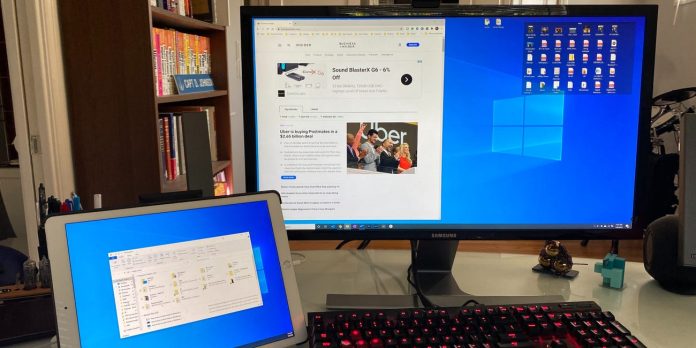L’installazione di un secondo monitor è un modo popolare per espandere lo spazio sullo schermo.
Se hai bisogno di un secondo display solo occasionalmente, ad esempio se lavori da casa di tanto in tanto, ma non vuoi acquistare un intero secondo monitor, puoi utilizzare il tuo iPad come alternativa economica.
Non esiste un modo integrato per connettere il tuo iPad a Windows come secondo schermo, ma ci sono diverse app che puoi installare che lo fanno invece.
Come usare il tuo iPad come secondo schermo in Windows 10
Per utilizzare il tuo iPad come secondo display, dovrai installare l’ app SplashTop sul tuo iPad e sul desktop.
SplashTop è principalmente uno strumento di accesso remoto: ti consente di utilizzare il desktop di Windows dal tuo iPad in remoto per un abbonamento. Ma offre anche una modalità di mirroring dello schermo gratuita.
Assicurati anche che iTunes sia installato sul tuo computer . SplashDisplay richiede che iTunes stabilisca una connessione.
1. Installa SplashTop sul tuo iPad e installa SplashTop XDisplay Agent sul tuo computer .
2. Una volta installati tutti i componenti, collega l’iPad al computer utilizzando un cavo di ricarica.
3. Avvia l’app SplashDisplay sia sul computer che sull’iPad. Dopo un momento, dovresti vedere il tuo desktop apparire sullo schermo dell’iPad. Potrebbe essere un po’ lento, ma dovresti essere in grado di usarlo come un normale secondo schermo.
Per personalizzare il display, apri XDisplay Agent nella barra delle applicazioni di Windows. È possibile modificare il framerate e la qualità dello schermo, nonché modificare la risoluzione.
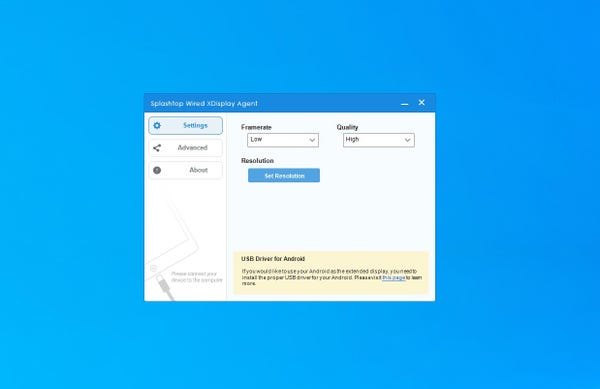
Altri modi per utilizzare il tuo iPad come secondo schermo in Windows 10
SplashTop ha il vantaggio di essere gratuito, ma ci sono anche altre app che puoi usare. Se riscontri problemi di prestazioni con SplashTop, potresti provare un’altra app.
Ecco altre due app popolari per utilizzare l’iPad come secondo schermo:
- Visualizzazione del duetto . Come SplashTop, Duet è una soluzione cablata, quindi dovrai collegare l’iPad tramite USB. Devi installare l’ app Duet per Windows e acquistare l’ app iOS ($ 10) per il tuo iPad .
- iDisplay . iDisplay è una soluzione wireless: l’iPad e il computer si connettono tramite Wi-Fi. Devi installare l’ app iDisplay per Windows e acquistare l’ app iOS ($ 15) per il tuo iPad .